打印机删了怎么找回来
更新时间:2023-11-23 10:43:39作者:yang
打印机删了怎么找回来,打印机是我们日常生活中不可或缺的工具之一,有时我们可能会不小心将打印机删除或丢失,当这种情况发生时,如何找回并恢复已删除的打印机成为了一个重要的问题。幸运的是我们有一些方法可以采用来解决这个问题。在本文中我们将探讨一些有效的方法,帮助我们找回和恢复不小心删除的打印机。无论是通过一些简单的步骤来寻找或是利用一些特殊的软件来恢复,我们都将找到最适合我们的方法,确保打印机能够尽快重新使用。
具体步骤:
1点击电脑左下角开始菜单,点击右边的“设备和打印机”选项。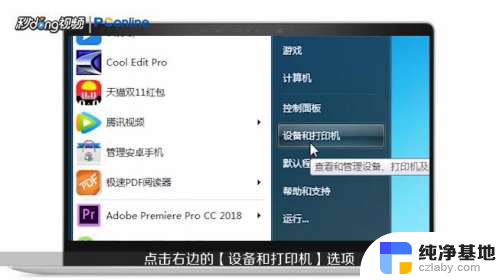 2弹出设备和打印机窗口,点击窗口上方“添加打印机”选项。
2弹出设备和打印机窗口,点击窗口上方“添加打印机”选项。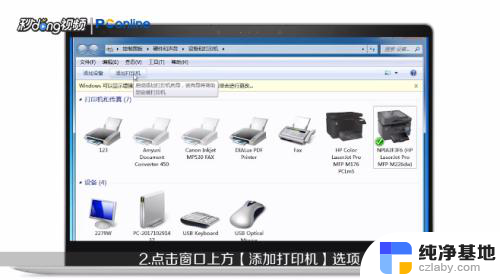 3弹出添加打印机窗口,点击“添加网络打印机”,如果需要添加本地打印机,就选择第一个选项即可。
3弹出添加打印机窗口,点击“添加网络打印机”,如果需要添加本地打印机,就选择第一个选项即可。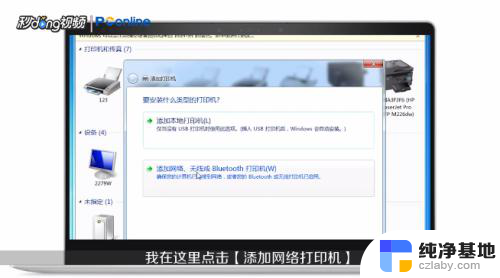 4点击“完成”后会弹出搜索列表,这时计算机会搜索打印机,稍等片刻,找到并点击不小心删除掉的打印机名称即可。
4点击“完成”后会弹出搜索列表,这时计算机会搜索打印机,稍等片刻,找到并点击不小心删除掉的打印机名称即可。 5选择好后点击右下角“下一步”按钮,因为前期不小心删除的是打印机图标。打印机的驱动还在,所以会提示电脑已经安装了一个驱动程序,点击第一个选项即可。
5选择好后点击右下角“下一步”按钮,因为前期不小心删除的是打印机图标。打印机的驱动还在,所以会提示电脑已经安装了一个驱动程序,点击第一个选项即可。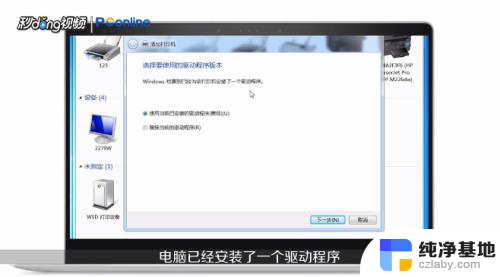 6接着继续点击右下角的“下一步”按钮,在跳转的窗口中显示打印机的名称。这里打印机名称直接默认即可,然后点击“下一步”按钮,稍等片刻,会跳转到打印机共享界面,默认选择,点击“下一步”按钮。
6接着继续点击右下角的“下一步”按钮,在跳转的窗口中显示打印机的名称。这里打印机名称直接默认即可,然后点击“下一步”按钮,稍等片刻,会跳转到打印机共享界面,默认选择,点击“下一步”按钮。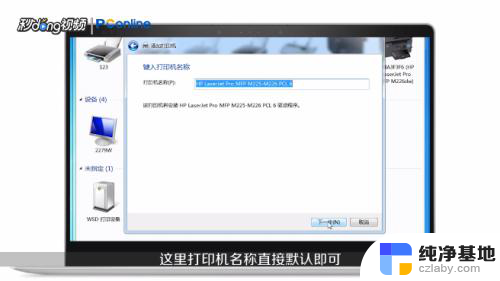 7点击“完成”后界面就会显示已经成功添加打印机,可以点击上面的“打印测试页”按钮。如果打印机打印出测试页,说明安装成功,否则没有安装成功,最后点击“完成”即可。
7点击“完成”后界面就会显示已经成功添加打印机,可以点击上面的“打印测试页”按钮。如果打印机打印出测试页,说明安装成功,否则没有安装成功,最后点击“完成”即可。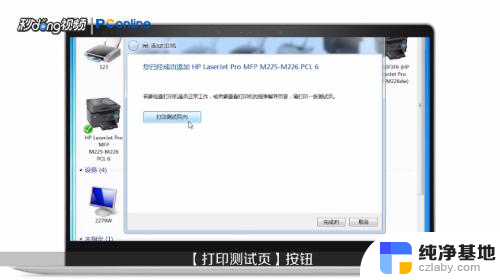 8总结如下。
8总结如下。
以上就是打印机删除后如何恢复的全部内容,还有不清楚的用户可以参考以上步骤进行操作,希望对大家有所帮助。
- 上一篇: 台式电脑主机怎么连接耳机
- 下一篇: 为什么接受的文件打开是只读文件?
打印机删了怎么找回来相关教程
-
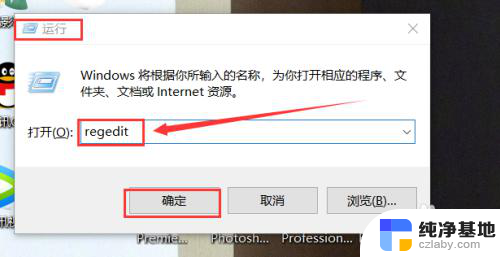 文件在回收站里面删掉了可以找回来吗
文件在回收站里面删掉了可以找回来吗2023-12-13
-
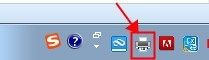 打印机一直删除不了打印任务
打印机一直删除不了打印任务2024-01-13
-
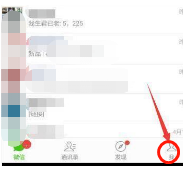 微信找不见了怎么能弄回来
微信找不见了怎么能弄回来2024-04-11
-
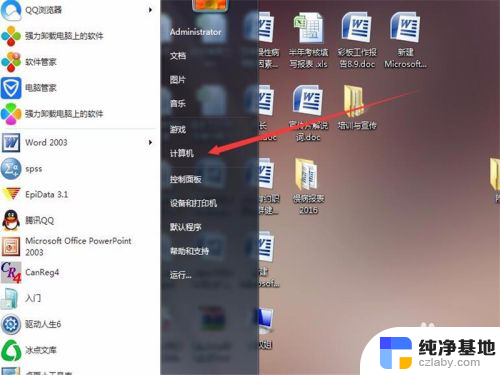 打印删除打印任务在哪里找
打印删除打印任务在哪里找2024-04-29
电脑教程推荐